Haben Sie Steam auf Ihrem Mac installiert? Auf dieser beliebten Plattform gibt es Tausende von Spielen, die sich bei vielen Benutzern großer Beliebtheit erfreuen. Einige Benutzer möchten jedoch aus persönlichen Gründen die Steam-Spiele und das Konto deinstallieren und die Nutzung der Plattform möglicherweise aufgeben. In diesem Artikel zeigen wir Ihnen: So können Sie effektiv Steam deinstallieren Mac.
Tipps:
- So deinstallieren Sie mehrere Programme auf dem Mac
- So löschen Sie Apps auf einem Mac, die nicht effizient gelöscht werden können
Inhalte: Teil 1. Warum Steam deinstallieren Mac?Teil 2. So können Sie vollständig auf dem Mac Steam deinstallierenTeil 3. So können Sie manuell auf dem Mac Steam deinstallierenTeil 4. So deinstallieren Sie Spiele in Steam von Ihrem KontoTeil 5. Fazit
Teil 1. Warum Steam deinstallieren Mac?
Steam, eine von Valve entwickelte Software, ist ein System, mit dem Benutzer Inhalte über das Internet bereitstellen können. Es wurde ursprünglich von der Firma entwickelt, um seine eigenen Spiele zu vertreiben. Mittlerweile ist die Plattform geöffnet, sodass jeder Entwickler seine eigenen Spiele hinzufügen kann. Beliebte Spiele sind unteranderem DOTA und Counter-Strike sowie viele andere. Benutzer können über Steam auch die neuesten Versionen der Spiele herunterladen. Darüber hinaus ermöglicht die gute soziale Option von Steam Spielern, miteinander zu kommunizieren, Gruppen zu erstellen und Screenshots zu teilen usw. Aber nicht jeder braucht Steam.
Einige der Gründe, warum sich Benutzer entschieden haben, Steam deinstallieren Mac, sind:
- Zeit / Geld einsparen
- Ausgaben für In-Game-Käufe verringern
- Speicherplatz auf dem Computer frei machen
- Erstellen eines neuen Profils / Kontos
Was auch immer der Grund sein mag, wenn Sie nach dem einfachsten und bequemsten Weg suchen, Software auf Ihrem Mac zu deinstallieren, dann sind Sie hier genau richtig. Wir zeigen Ihnen einige Möglichkeiten, wie Sie vollständig Steam deinstallieren Mac können.

Teil 2. So können Sie vollständig auf dem Mac Steam deinstallieren
Die Installation der Software ist einfach. Wenn Sie die Software jedoch aufgeben und sie deinstallieren möchten, ist es unter Umständen mühsam, die Software zu deinstallieren und alle Dateien manuell auf Ihrem Mac zu bereinigen. Warum versuchen Sie an dieser Stelle nicht, eine Software eines Drittanbieters zu verwenden, die diese Aufgabe für Sie übernimmt? Sie können Ihnen helfen, unerwünschte Software einfach, schnell und vollständig zu entfernen.
Es wird empfohlen, ein professionelles Deinstallationsprogramm von PowerMyMac zu installieren, um den Deinstallationsvorgang ohne Kopfschmerzen durchzuführen. Mit nur wenigen einfachen Schritten können Sie Steam deinstallieren Mac. Übrigens: PowerMyMac ist ein leistungsfähiges Deinstallationsprogramm, mit dem Sie alle unerwünschten Dateien vollständig entfernen können!
Führen Sie die folgenden Schritte aus, um mit PowerMyMac - Deinstallierer Steam Mac deinstallieren zu können.
1. Öffnen Sie die PowerMyMac App auf Ihrem Mac
Wenn Sie PowerMyMac öffnen, können Sie den Systemstatus und verschiedene Funktionen auf der Benutzeroberfläche anzeigen.
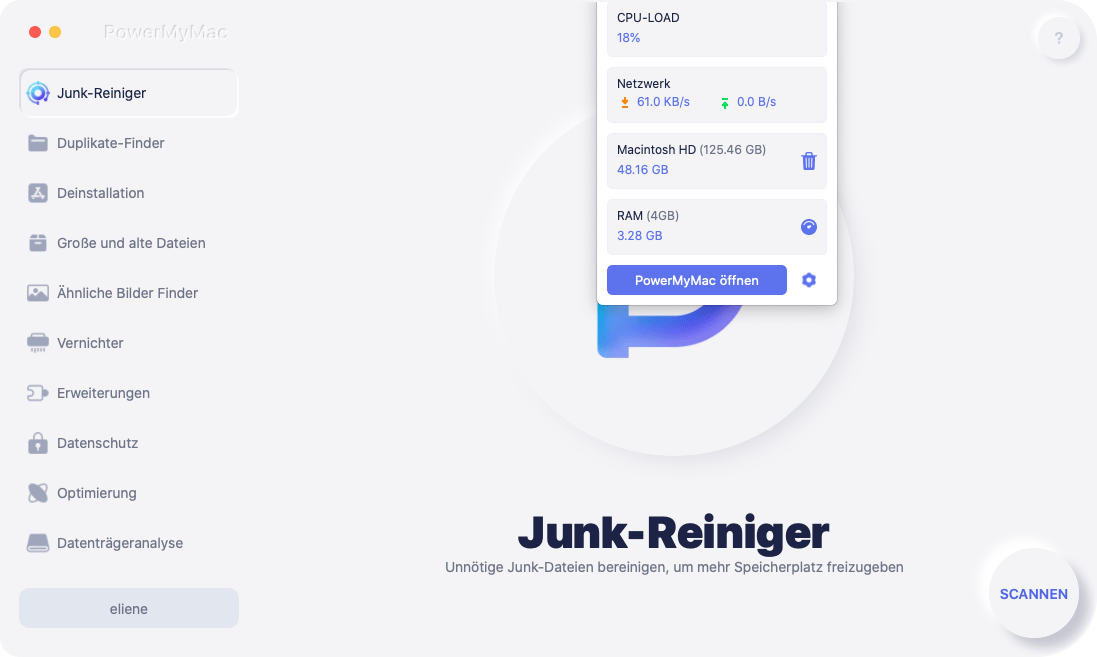
2. Wählen Sie das Modul Deinstallation
Wählen Sie das Modul Deinstallation.
3. Klicken Sie auf SCANNEN
Klicken Sie auf SCANNEN. Dadurch können Sie die Anwendungen auf dem Mac scannen. Eine Statusaktualisierung wird auf der linken Seite angezeigt, um den Fortschritt des Scans anzuzeigen. Wenn Sie mit dem Scan nicht zufrieden sind, klicken Sie schnell auf Von vorne anfangen, um die Apps erneut zu scannen.

4. Sehen Sie Ihre Apps
Sobald der Scanvorgang abgeschlossen ist, können Sie alle Ihre Apps sehen.
5. Wählen Sie Steam in der Liste der Anwendungen
Wählen Sie Steam in der Liste der Anwendungen. Sie können auch den Namen der App über die Suchleiste oben in der Mitte der Seite suchen. Wenn Sie auf die Steam-App klicken, werden alle zugehörigen Dateien und Ordner in der rechten Spalte angezeigt.
6. Wählen Sie die Dateien aus, die Sie entfernen möchten
Wählen Sie die Dateien aus, die Sie entfernen möchten. Wenn Sie alle Steam-Dateien löschen möchten, klicken Sie auf den Kreis neben dem Steam-Symbol.
7. Entfernen Sie Steam
Entfernen Sie Steam. Überprüfen Sie, ob Sie alle zugehörigen Dateien ausgewählt haben. Klicken Sie dann unten auf der Seite auf die Schaltfläche Bereinigen. Warten Sie, bis die Reinigungszeit abgelaufen ist.
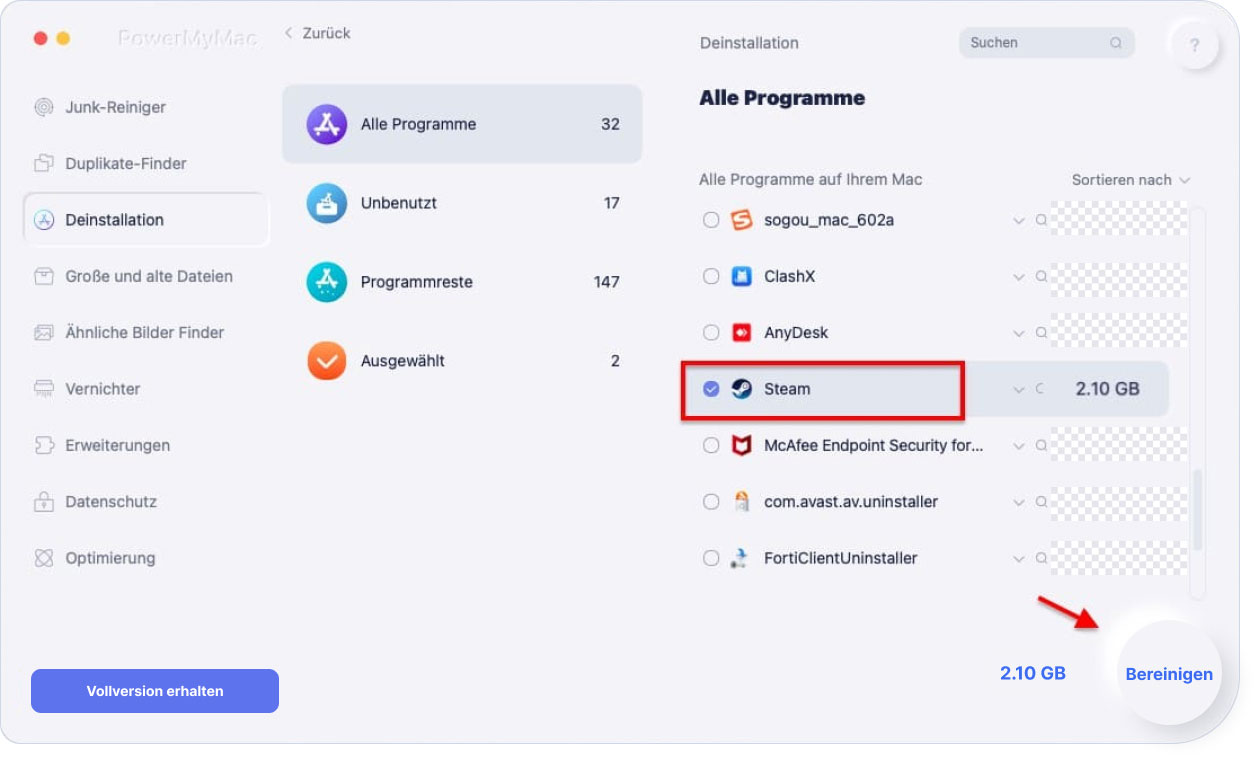
Das ist es! Sie haben es geschafft, dass Sie Steam löschen Mac. Danach können Sie neue Treiber installieren oder Ihr Mac OS aktualisieren.
Teil 3. So können Sie manuell auf dem Mac Steam deinstallieren
Wie können Sie manuell Steam deinstallieren Mac, einschließlich der zugehörigen Dateien. Befolgen Sie die folgenden Schritte:
- Beenden Sie Steam.
- Gehen Sie zu Finder > Programme.
- Verschieben Sie Steam in den Papierkorb.
- Klicken Sie auf Gehe zu.
- Halten Sie die Taste Option gedrückt, bis Sie den Ordner Library sehen.
- Klicken Sie auf Library.
- Navigieren Sie zu Library/Application Support/Steam.
- Entfernen Sie den Steam-Unterordner.
In den folgenden Ordnern befinden sich weitere Dateien
Users/jary/Library/Application\ Support/Steam/Users/jary/Library/LaunchAgents/com.valvesoftware.steamclean.plist/Users/jary/Library/Saved\ Application\ State/com.valvesoftware.steam.savedState/Users/jary/Library/Preferences/com.valvesoftware.steam.helper.plist
- Vergessen Sie nicht, den Papierkorb zu leeren, um Steam vollständig zu entfernen.
![]()
Teil 4. So deinstallieren Sie Spiele in Steam von Ihrem Konto
Haben Sie erfahren, wie Sie Steam deinstallieren Mac können? Hier zeige ich Ihnen auch, wie Sie Spiele in Steam löschen.
So deinstallieren Sie Spiele in Steam von Ihrem Konto
Es wird empfohlen, die Spiele zuerst auf Steam zu deinstallieren. Führen Sie dazu die folgenden Schritte aus. Beachten Sie jedoch, dass das Spiel von Ihrem Konto vollständig deinstalliert wird.
- Öffnen Sie in Ihrem Browser die Support-Website von Steam.
- Loggen Sie sich mit Ihren Zugangsdaten ein.
- Klicken Sie auf Spiele, Software, etc und suchen Sie nach dem Spiel, das Sie löschen möchten.
- Wählen Sie dann Ich möchte dieses Spiel dauerhaft von meinem Account entfernen.
- Folgen Sie den weiteren Anweisungen, um das Spiel vollständig und unwiderruflich von Ihrem Computer und Ihrem Steam Konto zu löschen.
- Wenn Sie das Spiel erneut spielen möchten, müssen Sie es erneut kaufen.
Nach dem oben beschriebenen Vorgang entfernen wir nun das Steam-Konto.
So löschen Sie Ihr Steam-Konto
Bevor Sie Ihr Steam-Konto löschen möchten, müssen Sie dem technischen Support von Steam schreiben, dass Sie Ihr Konto entfernen möchten. Führen Sie anschließend die folgenden Schritte aus:
- Bereinigen Sie Ihre Zahlungsinformationen.
- Kündigen Sie das Abonnement für alle Arten von E-Mails von Steam an Ihre Mailbox.
- Eigentumsnachweis einreichen >Antwort per E-Mail erhalten >Konto wurde für eine Weile gesperrt > Konto vollständig aus dem System entfernt.
Andere Leser sahen auch:Wie mache ich einen Force-Quit auf dem Mac?Eine Anleitung zur effektiven Deinstallation von Skype auf dem Mac
Teil 5. Fazit
Mit Hilfe von PowerMyMac können Sie schnell und einfach Steam deinstallieren Mac. Installieren Sie einfach die App und befolgen Sie die Schritte sorgfältig. Mit nur wenigen Mausklicks ist Ihr Gerät frei von Steam sowie den dazugehörigen Dateien und Komponenten.



